قد يبدو تدوير شاشة الكمبيوتر الشخصي أو الكمبيوتر المحمول في Windows في غير محله حتى تحتاج إليه بالفعل. لحسن الحظ ، فإن تغيير اتجاه العرض ليناسب حالة الاستخدام الخاصة بك هو أمر بسيط إلى حد ما.
أدناه نشارك كيفية تدوير الشاشة في النافذة. استمر في التمرير لمعرفة ذلك.
لماذا يريد Windows تدوير الشاشة
إذا لم تقم بتدوير شاشتك في Windows مطلقًا ، فقد يكون القيام بذلك في المرة الأولى أمرًا شاقًا بعض الشيء. نتيجة لذلك ، هناك العديد من السيناريوهات الشائعة حيث لا يكون تدوير الشاشة مفيدًا فحسب ، بل ضروريًا تمامًا.
- يمكن أن تؤدي إعدادات الشاشات المتعددة مع شاشة واحدة في الاتجاه الرأسي إلى زيادة إنتاجية المبرمجين أو الأشخاص الذين يعملون مع الكثير من النصوص.
- تعد الشاشة الفردية في الاتجاه الرأسي مفيدة لأنشطة مثل تحرير الصور أو تصميم الرسوم.
- إذا كنت تعمل مع جهاز كمبيوتر محمول يعمل بنظام Windows 2 في 1 أو جهاز لوحي يعمل بنظام Windows ، فهذا مفيد إذا كانت التطبيقات تتطلب الوضع الرأسي لتعمل بشكل صحيح.
- إذا كنت تتعامل مع شاشات عشوائية مقلوبة ، فإن تدوير الشاشة سيعيد كل شيء إلى طبيعته.
لا تحتاج إلى أجهزة عرض متعددة أو أجهزة تعمل باللمس لاستخدام تدوير الشاشة في Windows. إذا كانت شاشتك تدعم الوظيفة المحورية ، فيمكنك تدوير الشاشة 90 درجة للاستخدام الرأسي.
قم بتدوير الشاشة في Windows
1. إعدادات Windows
تتمثل إحدى أسهل الطرق لتمكين تدوير الشاشة لشاشتك في الإعدادات في Windows.
- انقر بزر الماوس الأيمن في أي مكان على سطح المكتب وحدد “إعدادات العرض” من قائمة السياق.
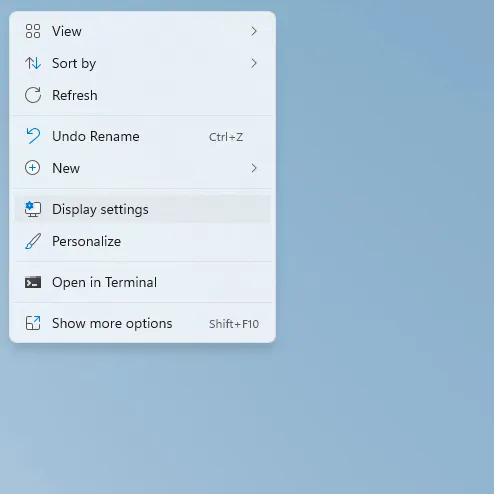
- على اليسار ، قم بالتمرير حتى تصل إلى قسم “المقياس والتخطيط”. حدد “عمودي” من القائمة المنسدلة بجوار “اتجاه العرض”. بدلاً من ذلك ، يمكنك تحديد “عمودي (انعكاس)” أو “أفقي (انعكاس)”.
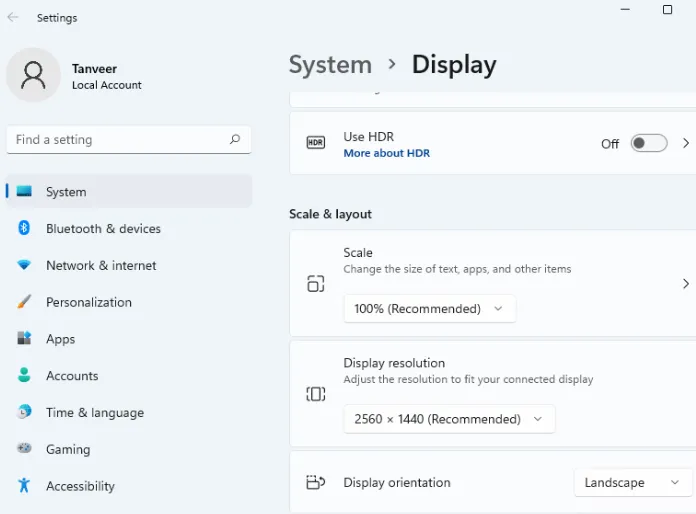
- يظهر مربع حوار يطلب منك تأكيد التغييرات أو الرجوع إلى الإعدادات السابقة. انقر فوق “الاحتفاظ بالتغييرات” للحفاظ على اتجاه الشاشة الجديد. إذا لم تحدد خيارًا قبل نفاد المؤقت ، فستعود الشاشة تلقائيًا إلى الاتجاه السابق.
2. اختصارات لوحة المفاتيح
بمساعدة تطبيق يسمى Intel Graphics Command Center ، يمكنك بسهولة تغيير اتجاه العرض من خلال استخدام اختصارات لوحة المفاتيح. قد يكون التطبيق مثبتًا مسبقًا على نظام Intel الخاص بك كجزء من حزمة برنامج التشغيل. إذا لم يكن كذلك ، يمكنك دائمًا تنزيله وتثبيته. تعمل هذه الاختصارات أو اختصارات لوحة المفاتيح على أنظمة Intel وغير Intel. لمواصلة استخدام مفتاح الاختصار لتدوير الشاشة بسرعة ، تحتاج إلى تنشيط مفتاح التشغيل السريع مرة واحدة في التطبيق.
- قم بتثبيت “Intel Graphics Command Center” من متجر Microsoft وقم بتشغيله.
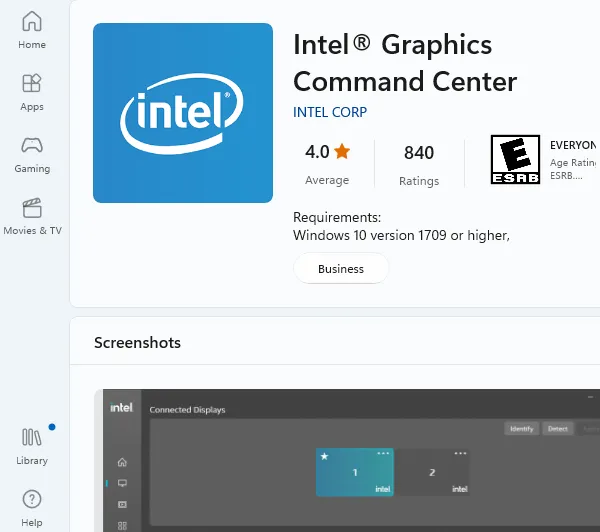
- في علامة التبويب “النظام” على اليسار ، قم بتشغيل “تمكين مفاتيح التشغيل السريع للنظام”.
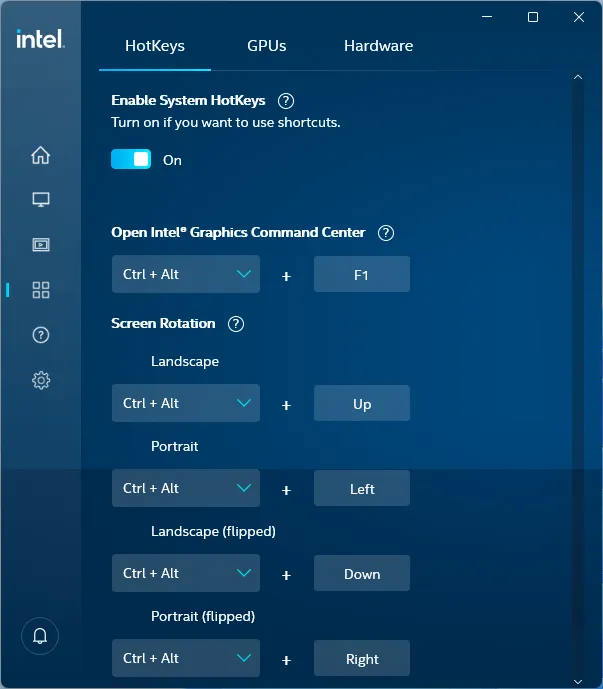
- لاستخدام التطبيق ، يجب عليك تشغيل “حفظ التطبيقات القابلة لإعادة التشغيل تلقائيًا وإعادة التشغيل عند تسجيل الدخول مرة أخرى” عبر “الحساب -> خيارات تسجيل الدخول”. سيتم تشغيل نافذة منبثقة تلقائيًا والتي تنقلك مباشرةً إلى صفحة الإعدادات المطلوبة.
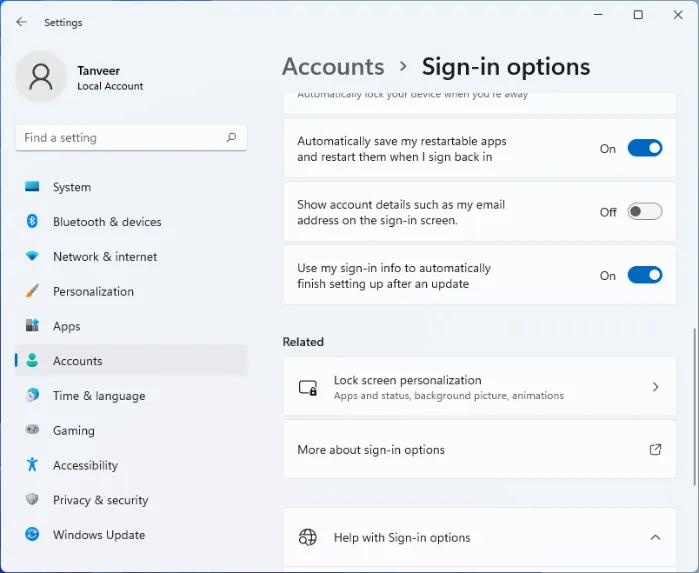
- أغلق صفحة الإعدادات ونافذة Intel Graphics Command Center. يمكنك الآن استخدام إحدى مجموعات المفاتيح المتنوعة لتدوير الشاشة. على سبيل المثال ، لتدوير الشاشة 90 درجة إلى اليمين ، اضغط على Ctrl + Alt + →. جرب Ctrl + Alt + ← لتدوير 90 درجة إلى اليسار.
3. إعدادات GPU
هناك طريقة أخرى يمكنك استخدامها لتدوير شاشتك وهي استخدام البرنامج المخصص لبطاقة الرسومات الخاصة بك. يمكن للمستخدمين الذين لديهم أجهزة كمبيوتر تشغل رسومات Intel استخدام Intel Graphics Command Center كما هو موضح في الطريقة السابقة. يمكن للمستخدمين الذين يستخدمون بطاقات رسومات NVIDIA أو AMD الوصول إلى لوحة تحكم NVIDIA وإعدادات AMD Radeon على التوالي. يستخدم هذا المستند خيار NVIDIA.
- قم بتشغيل لوحة تحكم NVIDIA.
- في قسم “العرض” على اليسار ، انتقل إلى “تدوير الشاشة”.
- على اليسار ، حدد اتجاه العرض المطلوب.
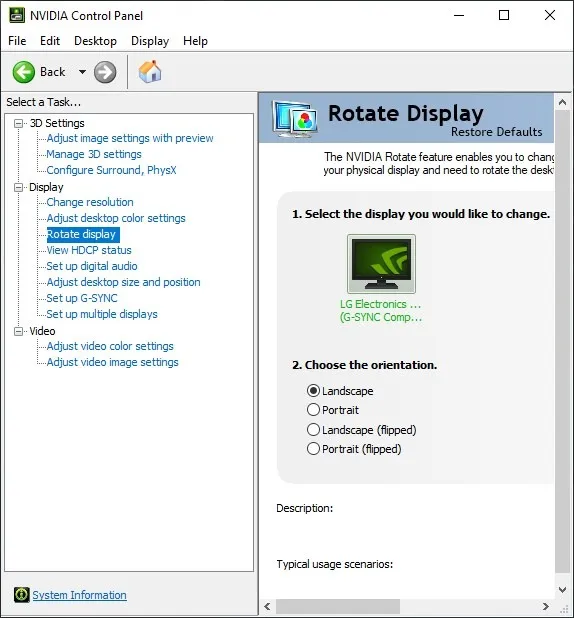
- انقر فوق “تطبيق” لحفظ التغييرات.
4. قم بتعطيل قفل الدوران على الأجهزة اللوحية وأجهزة الكمبيوتر المحمولة
على أجهزة الكمبيوتر اللوحية التي تعمل بنظام Windows وأجهزة الكمبيوتر المحمولة 2 في 1 ، يتم تدوير الشاشة تلقائيًا عند تدوير الجهاز. إذا لم يفلح ذلك ، فقد تحتاج إلى التحقق مما إذا كان “قفل التدوير” ممكّنًا في الإعدادات.
انقر بزر الماوس الأيمن على سطح المكتب وحدد “إعدادات العرض”. إذا كنت تستخدم جهازًا لوحيًا أو جهازًا 2 في 1 ، فسترى “قفل الدوران” بجوار “اتجاه العرض” ضمن “القياس والتخطيط”.
إذا كان من الممكن تدوير جهازك ، فقم بتعطيل “قفل التدوير” وستدور الشاشة وفقًا لذلك.
لماذا شاشة جهاز الكمبيوتر الخاص بي مقلوبة؟
قد يؤدي تثبيت تحديثات Windows أو تغيير السجل في بعض الأحيان إلى قلب الشاشة. يمكنك منع الشاشة من الدوران تلقائيًا عن طريق تمكين “قفل التدوير” في إعدادات العرض بجهازك اللوحي أو 2 في 1. على الأجهزة الأخرى ، استخدم إحدى الطرق المذكورة أعلاه لإعادة الشاشة إلى الوضع الأفقي العادي.
لماذا لا يتم تدوير سطح المكتب الخاص بي؟
بالنسبة للأجهزة اللوحية التي تعمل بنظام Windows أو الأجهزة 2 في 1 ، تأكد من تعطيل “قفل الدوران” في “إعدادات العرض”. إذا كنت تريد استخدام اختصارات لوحة المفاتيح على سطح المكتب وأجهزة الكمبيوتر المحمولة الأخرى ، فقم أولاً بتثبيت Intel Graphics Command Center من متجر Microsoft ثم قم بتمكين الاختصارات في التطبيق.
كيف يمكنني تغيير موضع شريط المهام الخاص بي؟
في Windows 11 ، لديك خيار إعادة وضع شريط المهام على الجانب الأيسر من الشاشة. انقر بزر الماوس الأيمن على شريط المهام وحدد “إعدادات شريط المهام” ثم انتقل إلى “سلوك شريط المهام” وحدد “يسار” من القائمة المنسدلة بجوار “محاذاة شريط المهام”.
يوفر Windows 10 المزيد من الخيارات لترتيب شريط المهام حول الشاشة. انقر بزر الماوس الأيمن على شريط المهام ، وحدد “إعدادات شريط المهام” ، وفي القائمة المنسدلة بجوار “موضع شريط المهام على الشاشة” حدد “يسار” أو “يمين” أو “أعلى” أو “أسفل”. يمكن. إذا كنت تريد المزيد من شريط المهام ، فراجع هذه النصائح لتخصيص شريط مهام Windows 11.
نظرنا في كيفية تدوير الشاشة في Windows مثل هذا. نأمل أن تساعدك هذه المعلومات في حل مشكلتك.













